Ako pripojiť sieťový účet PlayStation Network k Discord
Čo vedieť
- Na webe alebo v aplikácii Discord prejdite na Používateľnastavenie > Spojenia a kliknite na ikonu PlayStation.
- V mobilnej aplikácii klepnite na Používateľnastavenie > Pripojenie a potom vyberte Hracia stanicasieť možnosť zo zoznamu.
- Nakoniec sa prihláste do svojho účtu PlayStation Network a podľa pokynov na obrazovke pripojte svoje účty.
Tento článok vás naučí, ako prepojiť svoj účet PlayStation Network s Discordom. Budeme tiež diskutovať o rôznych funkciách, ktoré to odomkne, a dokonca aj o tom, ako skryť stav hry v Discord.
Pripojte účet PlayStation k Discord
Hráči, ktorí sa chcú predviesť pri hraní hry na svojich PlayStation 4 alebo PlayStation 5 svojim priateľom z Discordu, si môžu prepojiť svoje účty pomocou systému Connections v Discord. Ak to chcete urobiť, budete musieť postupovať podľa krokov uvedených nižšie.
Najprv sa prihláste do aplikácie alebo webovej stránky Discord na počítači.
Ďalej vyberte Používateľské nastavenia možnosť, ktorá vyzerá ako ikona ozubeného kolieska napravo od názvu Discord.
-
Vyberte Spojenia.
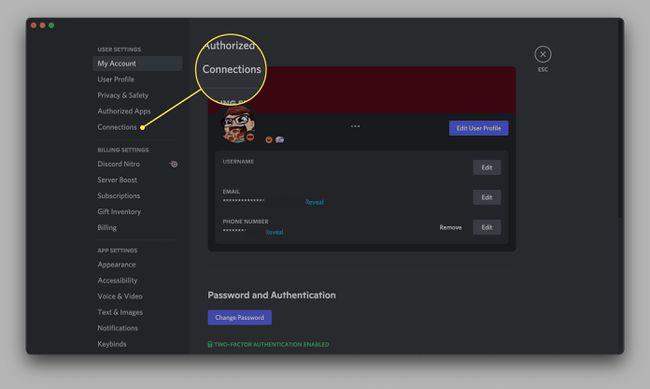
-
Kliknite na Ikona siete PlayStation Network otvorte nové okno prehliadača a prihláste sa do svojho účtu PlayStation.
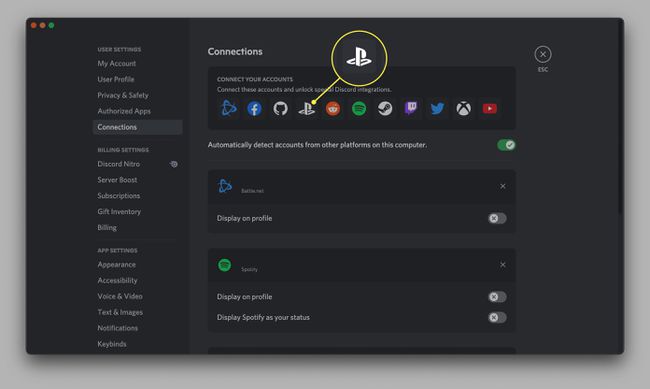
Kliknite súhlasiť keď sa vás spýta, či chcete autorizovať PlayStation na prístup k vašim informáciám Discord. Vaše účty PlayStation Network a Discord sú teraz prepojené.
Na dokončenie tohto procesu v mobilnej aplikácii budete musieť klepnúť na ikonu svojho účtu vpravo dole. Odtiaľ klepnite na Spojenia > Pridať > PlayStation Network. Potom sa prihláste do svojho účtu PlayStation a autorizujte pripojenie.
Môžete si tiež prispôsobiť, či bude váš účet PlayStation Network viditeľný vo vašom profile Discord tak, že prejdete na Connections a potom prepnete rôzne možnosti pod pripojením PlayStation. Ak ich ponecháte v predvolenom nastavení, vaše PlayStation ID bude viditeľné na Discord a váš stav Discord sa aktualizuje vždy, keď spustíte hru na vašom PS4 alebo PS5.
Môžete streamovať PlayStation na Discord?
Zatiaľ čo nové pripojenie PlayStation vám umožňuje predviesť, keď hráte hru, v skutočnosti nemôžete streamovať priamo z konzoly PlayStation svojim priateľom Discord. Namiesto toho budete musieť použiť snímaciu kartu, ako je aplikácia Elgato alebo PlayStation Remote Play v počítači, na streamovanie hier na hovory Discord a servery.
Najjednoduchší spôsob, ako streamovať hry z vašej konzoly PlayStation, je navštíviť webovú stránku PlayStation a stiahnite si aplikáciu Remote Play pre váš počítač. Odtiaľ spustite aplikáciu a zapojte ovládač PlayStation do počítača pomocou kábla USB.
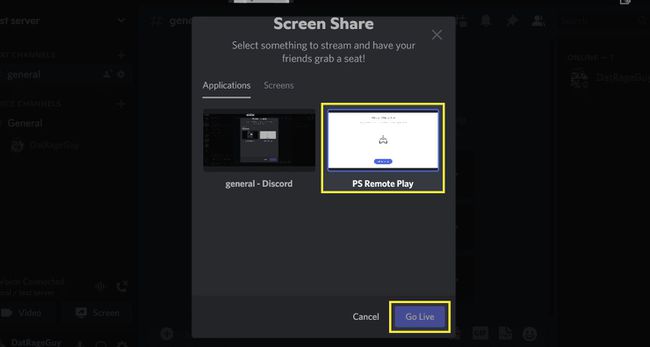
Ďalej budete chcieť načítať Discord a pripojiť sa k hovoru alebo serveru. Po spustení aplikácie Remote Play kliknite na tlačidlo Obrazovka a vyberte aplikáciu Remote Play zo zoznamu, ktorý sa naplní.
Aj keď je to najjednoduchší spôsob, aplikácia PlayStation Remote Play obmedzuje snímanie hry na 720P pri 30 FPS. To znamená, že pre svojich priateľov nebudete môcť streamovať vo vysokej kvalite. Keďže si však nevyžaduje žiadny ďalší hardvér, možnosť Remote Play sa stala obľúbenou medzi fanúšikmi hráčov PlayStation, ktorí chcú predviesť svoju hru priateľom na Discorde.
FAQ
-
Môžete získať Discord na PlayStation?
Teraz, keď majú Discord a PlayStation formálne spojenie, mnohí boli zvedaví, či môžete alebo nemôžete použiť Discord na svojej PlayStation. Žiaľ, v súčasnosti je odpoveď stále nie. Stále sa budete musieť spoliehať na systém PlayStation Party, aby ste sa mohli rozprávať s priateľmi priamo na vašej konzole. Nie je jasné, či PlayStation a Discord plánujú v súčasnosti pridať špeciálnu aplikáciu Discord na konzoly PlayStation.
-
Ako prepojím Twitch s Discordom?
Aj keď nemôžete používať Discord priamo z vašej PlayStation, môžete prepojiť svoj účet Twitch s Discordom, aby ste svojim priateľom a sledovateľom umožnili stretávať sa medzi streammi. V Discord prejdite na Používateľské nastavenia > Spojenia > Trhnutie a zadajte svoje poverenia. potom urobiť server a prejdite na Nastavenia servera > Integrácia Twitch vytvoriť priestor len pre svojich predplatiteľov.
